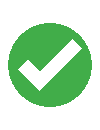Création d’un alias de cours (Condorcet)
Créer un cours « alias » dans Moodle Condorcet
ou
Créer un cours de redirection sur Moodle Condorcet:
Il arrive que plusieurs espaces Moodle (associés à plusieurs AA données dans des UE ou des formations différentes) correspondent en fait à un même contenu de matière.
Par exemple: une même activité d’apprentissage est donnée au bloc 1 du bachelier AESI mathématiques, du bachelier AESI sciences humaines et du bachelier AESI Education Physique.
Dans ce cas, l’enseignant doit‐il gérer 3 espaces différents pour y mettre trois fois la même matière ?
Il est possible de modifier un cours Moodle afin qu’il se comporte comme un alias (un pointeur vers autre chose).
Dans ce cas de figure, seul un cours contiendra de la matière et les deux autres pointeront vers le premier (c.‐à‐d. que lorsqu’un étudiant clique sur un des deux alias, il sera renvoyé vers la cible qui contient la matière et ce, de manière transparente).
Tous les étudiants devront alors être inscrits dans le même espace de Moodle (la cible).
Si vous désirez gérer les notes obtenues (points) aux activités séparément par classe, il est alors possible de créer des groupes permettant ainsi d’isoler les étudiants par classe au sein du cours cible et même de créer des ressources et/ou des activités spécifiquement destinées à un groupe bien précis (voir l’aide en ligne: Gérer les groupes d’étudiant).
- En premier lieu, il faut copier l’adresse du cours cible (celui qui contiendra la matière), pour ce faire se connecter au cours cible et dans la barre d’adresse du navigateur, copier le lien présent.
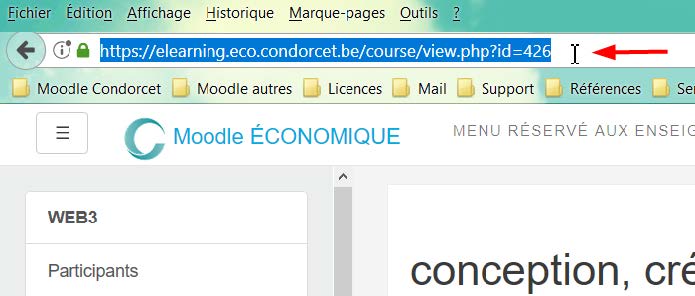
- Ensuite, se placer successivement dans les cours qui pointeront vers le cours cible Pour chacun d’eux:
- Cliquez sur l’option « paramètres » en haut de la page.

Dans la zone « Format de cours », sélectionnez « Activité unique » dans le champ « Format »
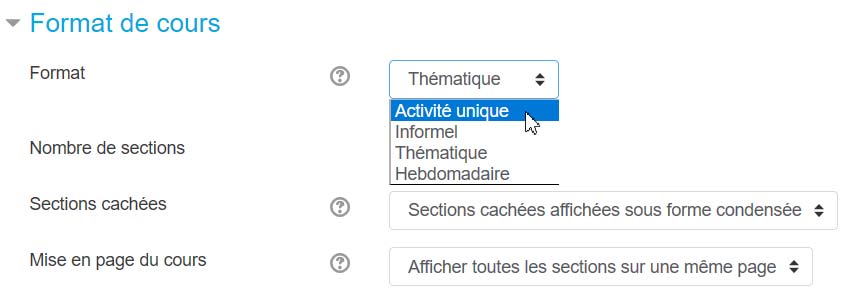
Cela veut dire que vous ne pourrez placer dans votre cours qu’une seule activité (ici, ce sera un lien vers le WEB) et comme cette activité est unique, elle sera exécutée automatiquement à l’ouverture du cours.
- Lors du choix de l’activité unique (ici: URL), le formulaire s’adapte:
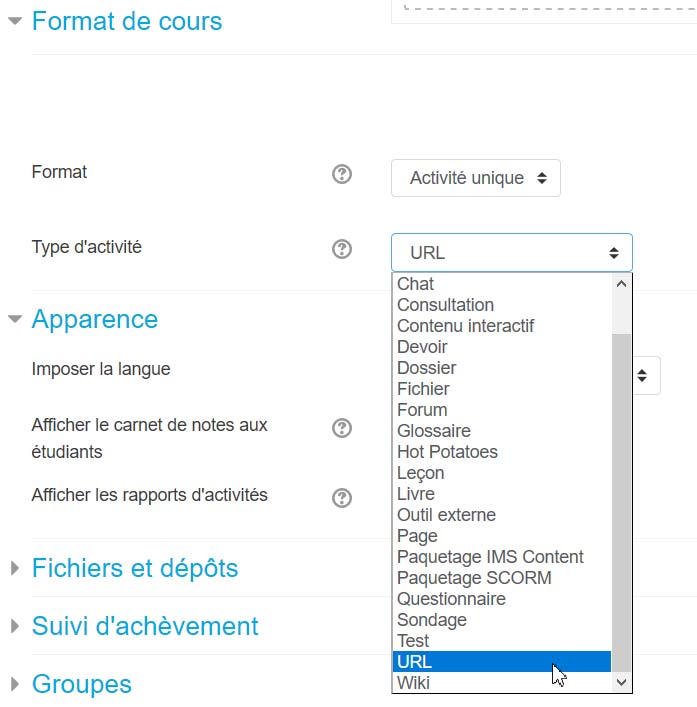
Ensuite, tout en bas du formulaire, cliquez sur « Enregistrer et afficher » :

- Moodle vous demande ensuite quel est le lien à suivre:
Veuillez coller dans le champ « URL externe » l’URL du cours cible.
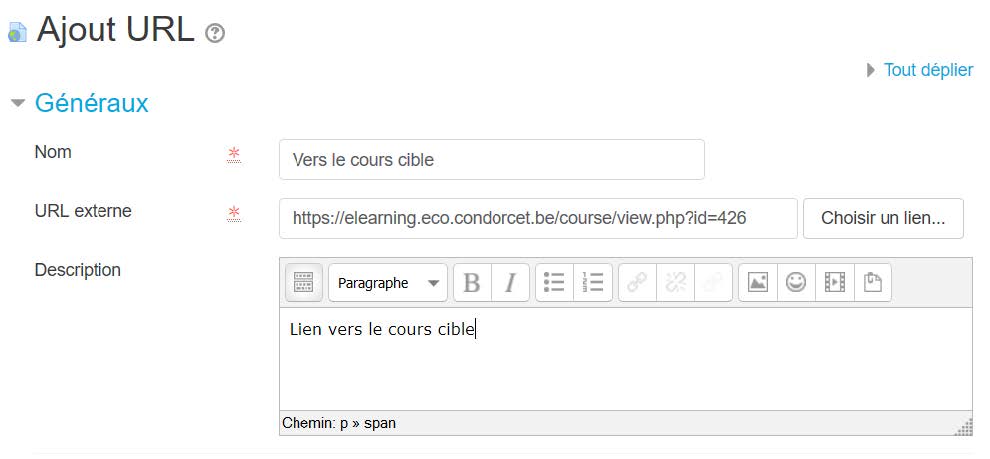
- Plus loin, dans le même formulaire, dans la zone « Apparence » – « Affichage »: modifier la valeur de »Automatique » vers « Ouvrir« . Ainsi, la redirection vers le cours cible se fera automatiquement.
Remarque: le cours cible peut être hébergé sur autre une plateforme (pour autant que les étudiants y aient accès).
- Depuis la mise en œuvre des inscriptions automatiques dans les cours à Condorcet (septembre 2018), les étudiants sont automatiquement inscrits dans les cours de leur PAE.
La petite manipulation ci-dessus (alias-cible) brise cet automatisme!
En effet, si vous avez créé des cours alias et un cours cible, l’étudiant sera inscrit par le système dans un ou plusieurs cours alias (sur base de leur PAE) mais pas nécessairement dans le cours cible (s’il ne fait pas partie de son PAE).
Pour rétablir l’inscription automatique de tous les étudiants des cours alias dans le cours cible, il faut indiquer à Moodle que le cours cible est un méta-cours des cours alias.
Un méta-cours est un cours qui hérite de toutes les inscriptions des cours dont il est le méta-cours (ce qui ne l’empêche pas d’avoir ses propres inscrits).
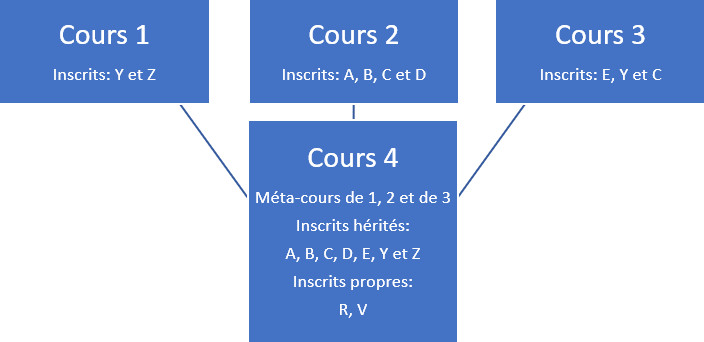
Pour indiquer que le cours cible est un méta-cours du/des cours alias, il faut ajouter une méthode d’inscription au cours cible, cette méthode est dénommée « lien méta-cours« .
Cliquez sur « Participants » puis sur le menu déroulant « Utilisateurs inscrits » et sélectionnez « Méthodes d’inscription« .
Cliquez sur le menu déroulant situé à côté de « Ajouter méthode » et choisissez « Lien méta-cours« .
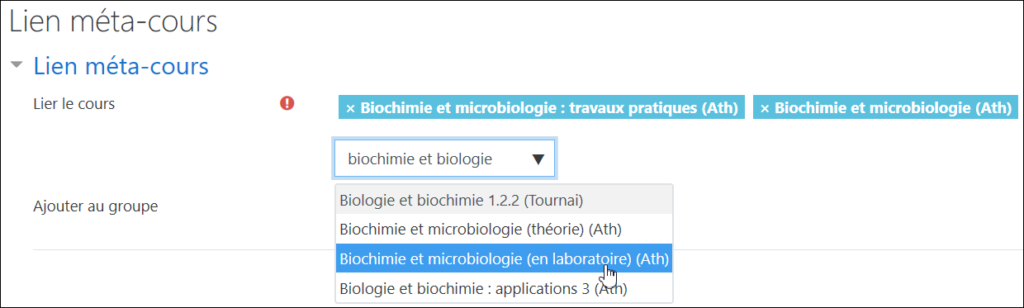
Dans l’exemple ci-dessus, sur base des termes « biochimie et biologie », six cours de la plateforme sont proposés. Deux ont été sélectionnés (en bleu turquoise).
Donc, tous les inscrits aux cours « Biochimie et microbiologie : travaux pratiques (Ath) » et « Biochimie et microbiologie (Ath) » seront automatiquement inscrits au cours en question (et feront partie du même groupe éventuel).
NB: la recherche se fait sur le nom complet, le nom court et la description du cours, vous pouvez donc aussi utiliser le code AA du cours.
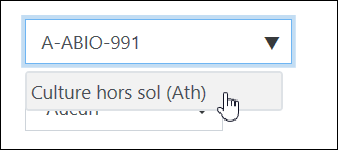
Il est possible, en créant une ou plusieurs méthodes « Lien méta-cours », de placer les étudiants provenant de différents alias dans des groupes différents.
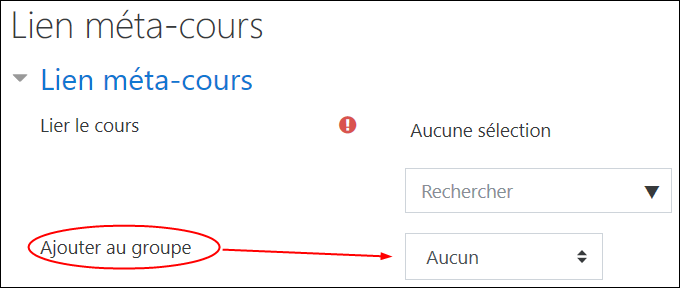
Il est possible de créer ces groupes au préalable ou de laisser Moodle les créer.
- Voilà, tout est en place.
Lorsque les étudiants cliquent sur un des cours alias, ils seront automatiquement redirigés vers le cours cible.
Vous pouvez toujours ajouter une clef d’inscription au cours cible si vous désirez accueillir d’autres étudiants dans votre cours cible.
Lorsqu’un utilisateur possédant les droits d’édition sur le cours (vous, par exemple) accède à un cours alias, il y a une zone supplémentaire qui s’affiche:

En cliquant sur le lien « Modifier cette activité », vous pouvez retirer la redirection ou la modifier.
Le cours cible, lui, est un cours totalement classique.